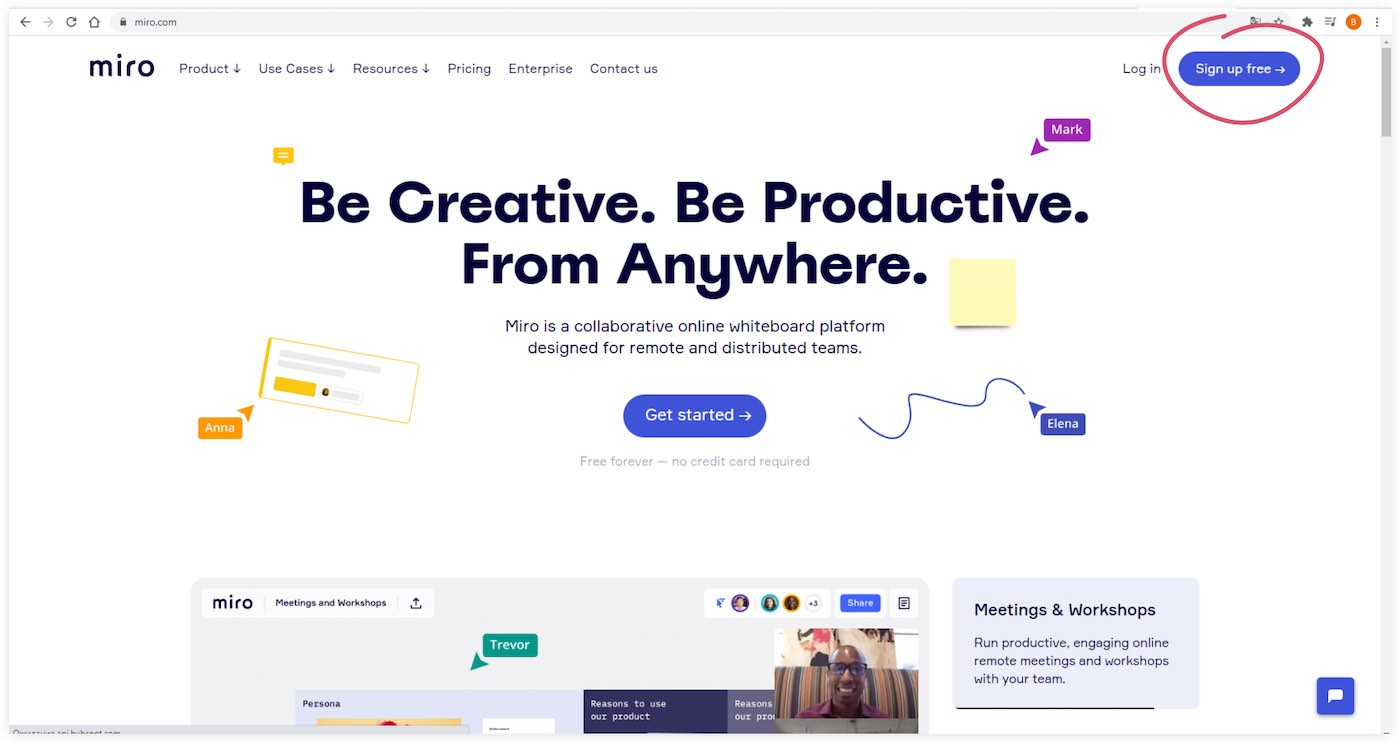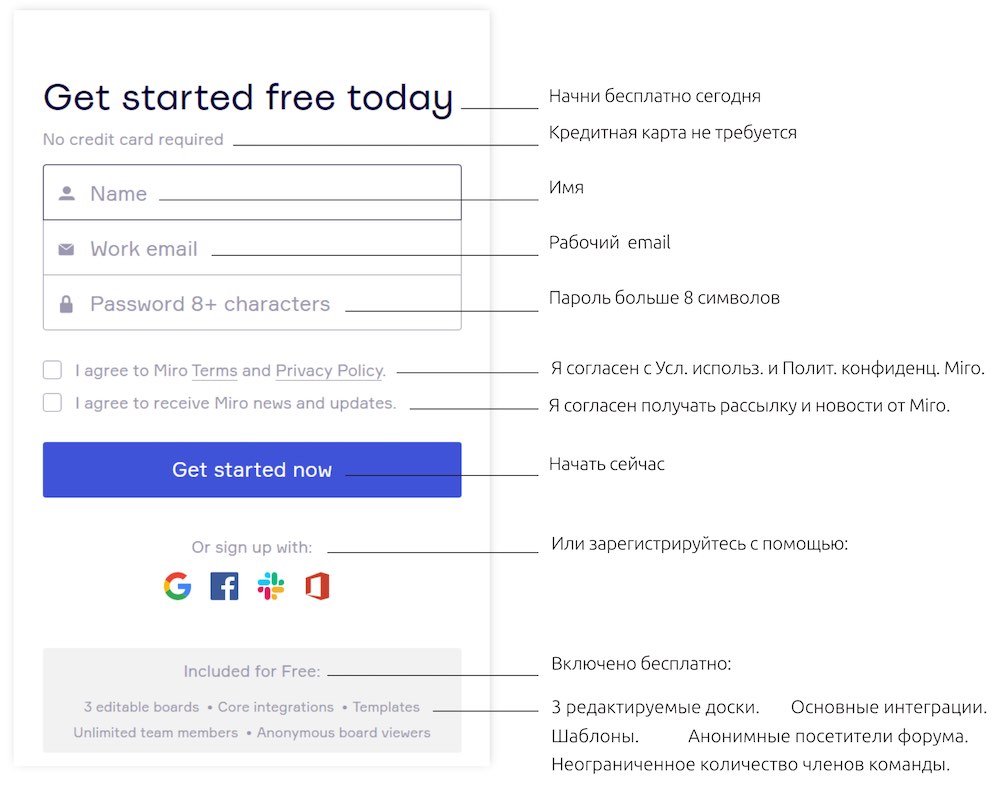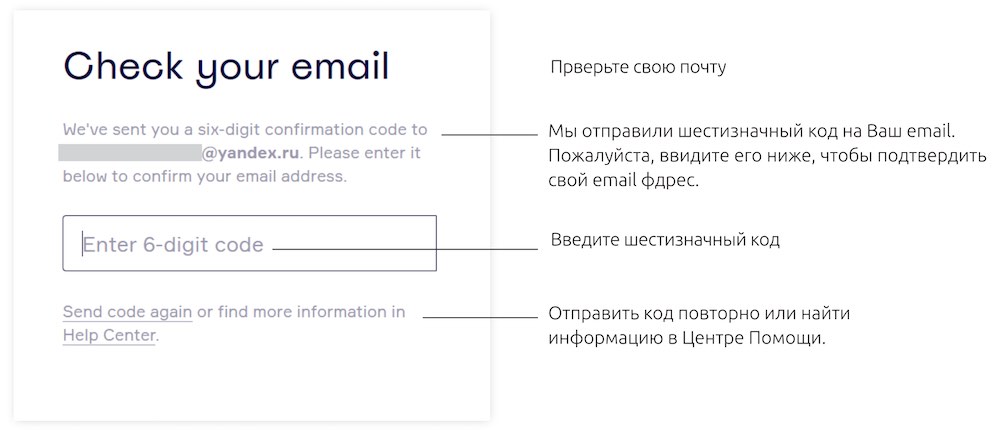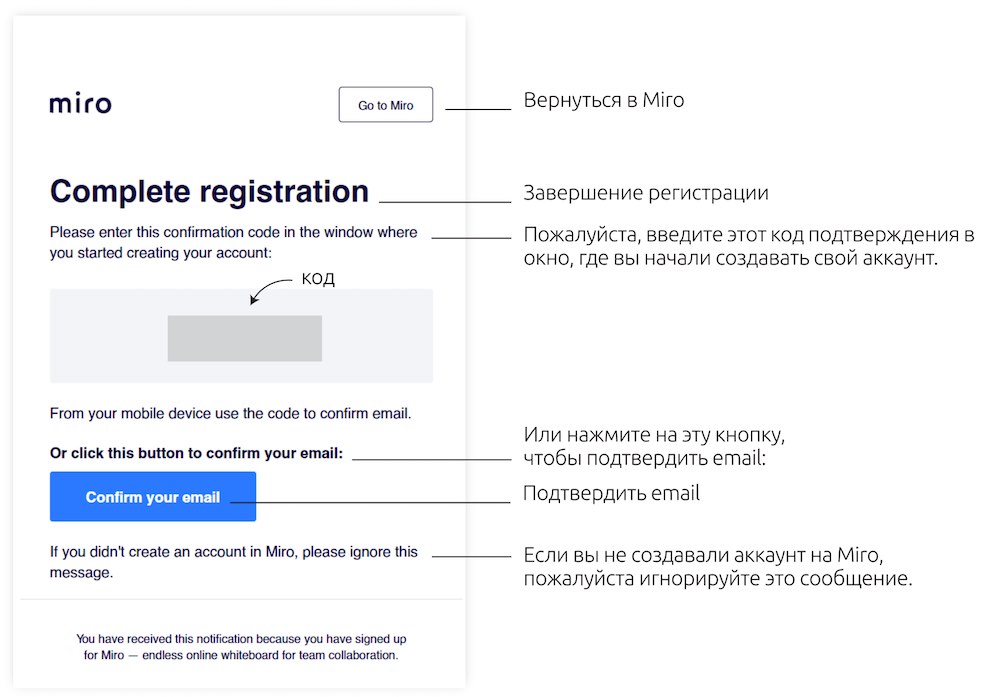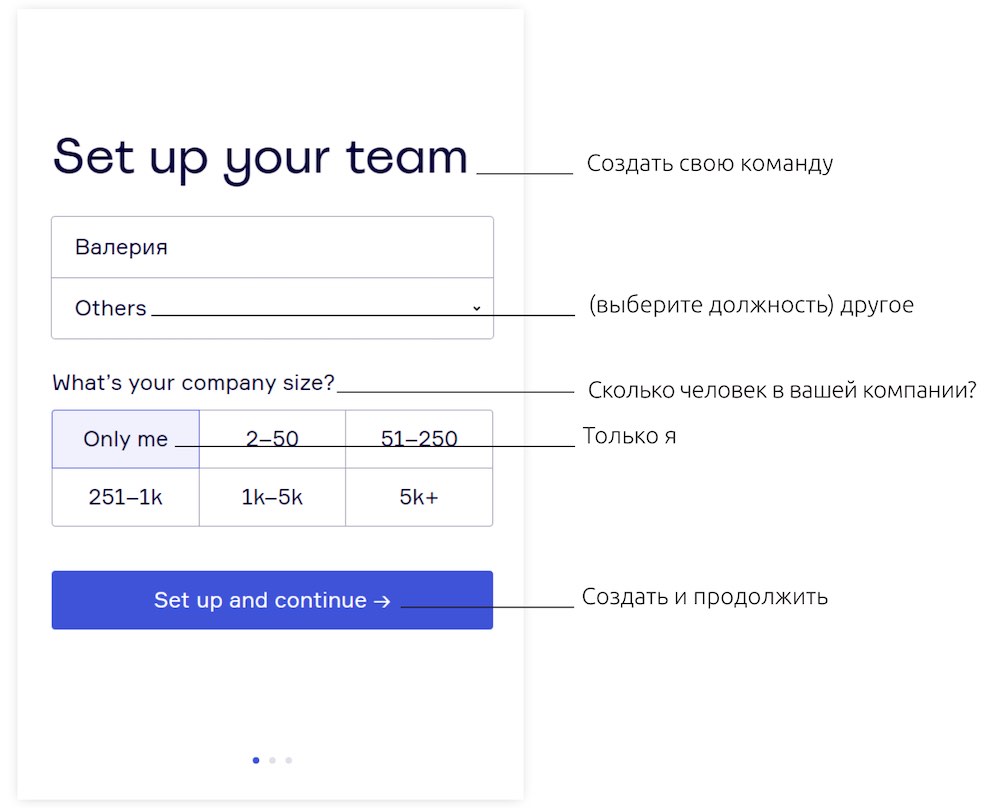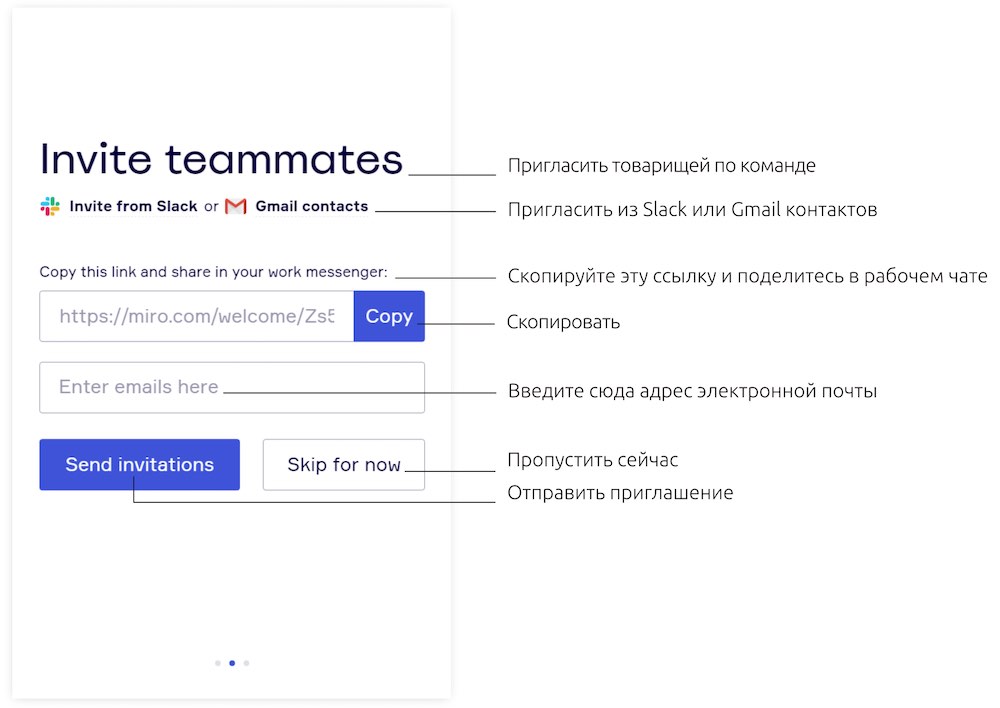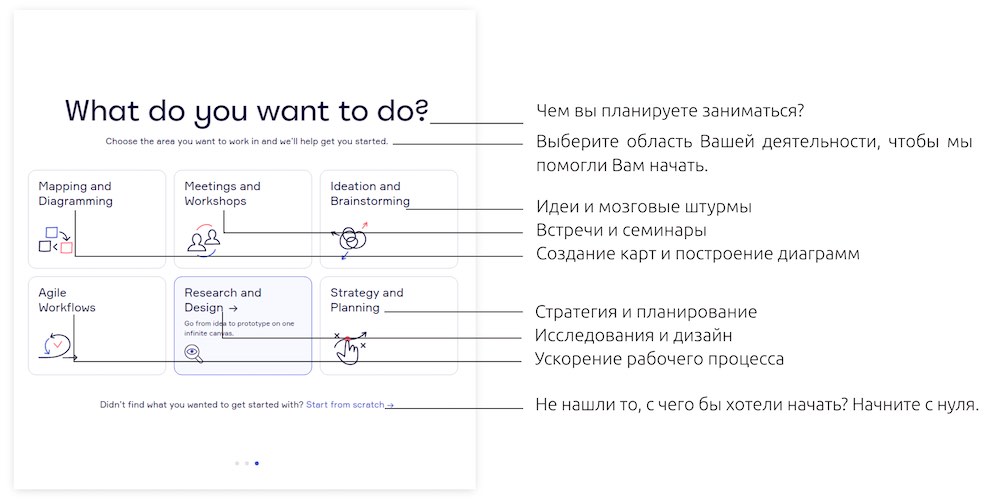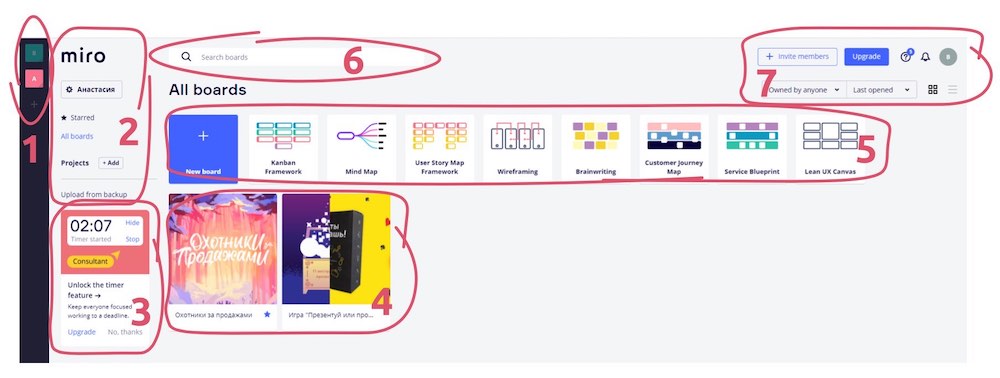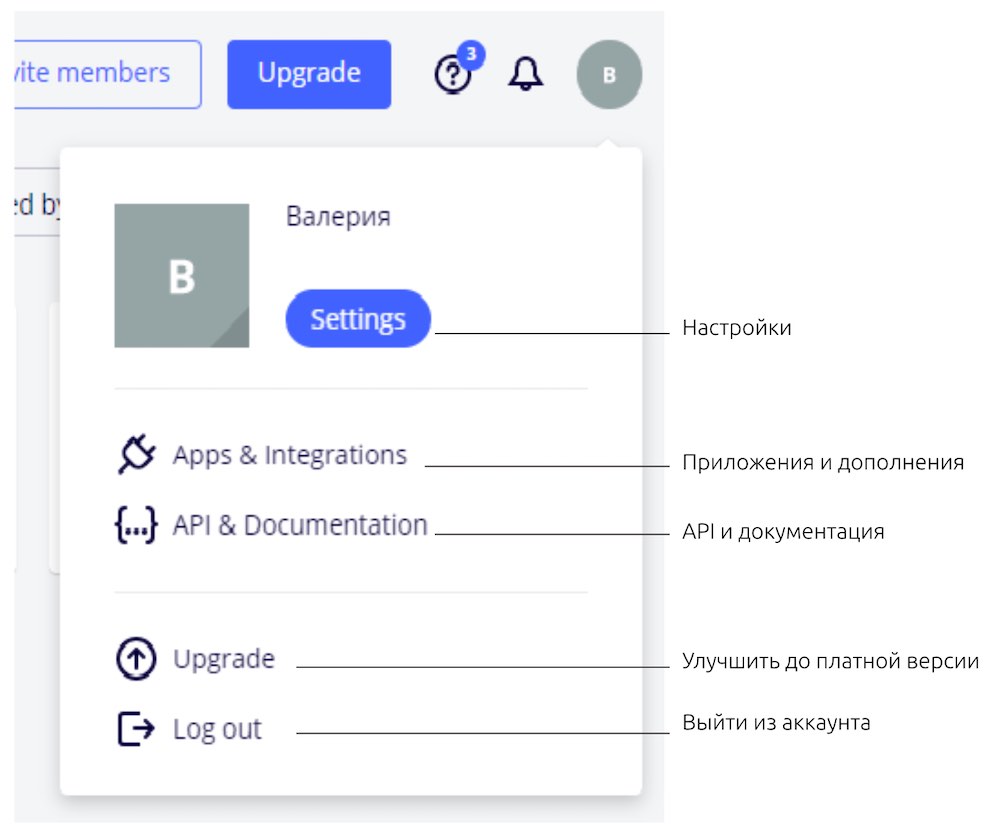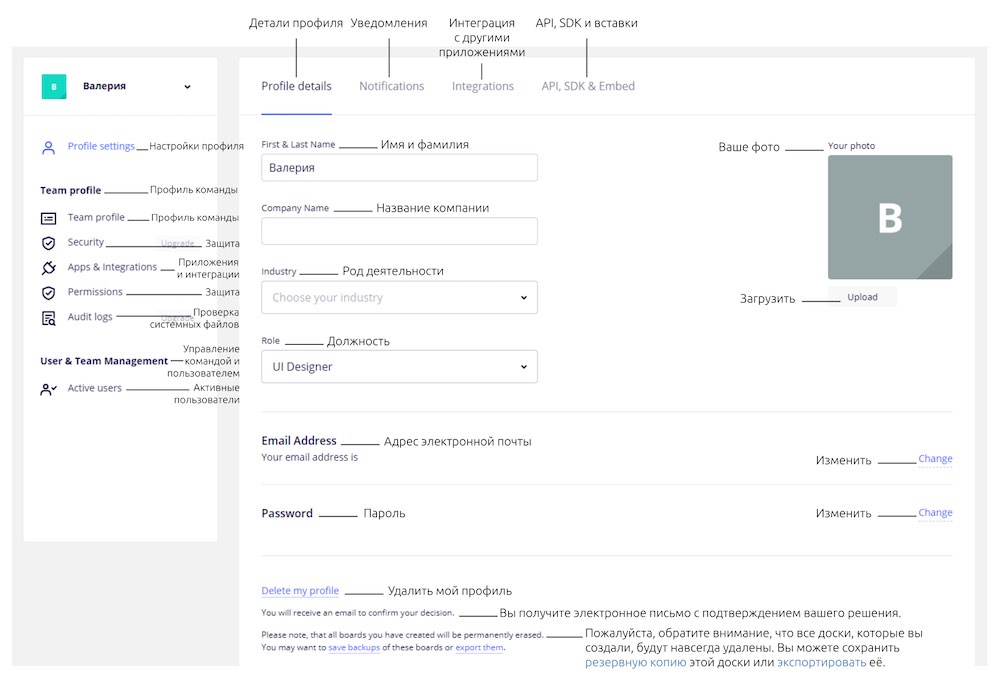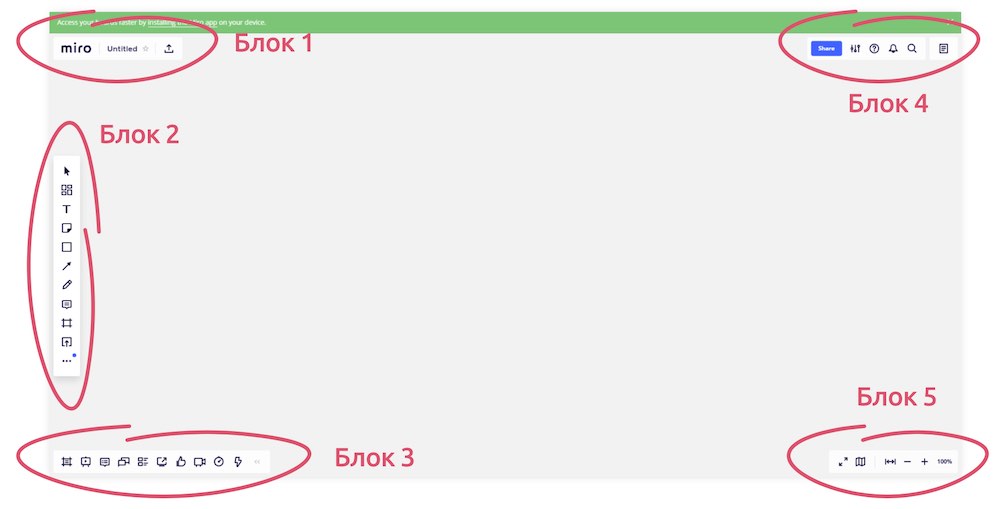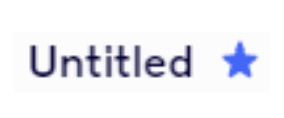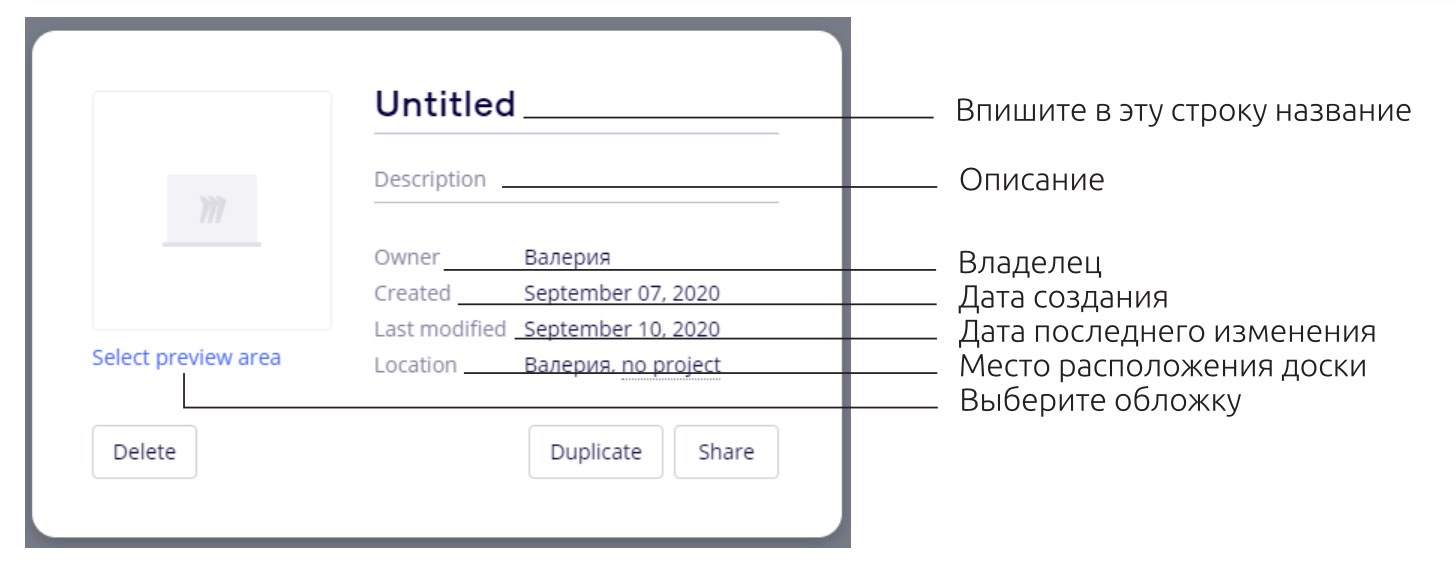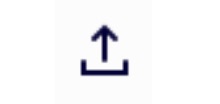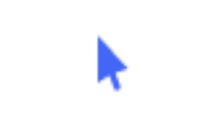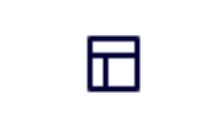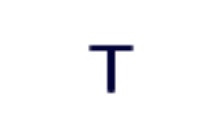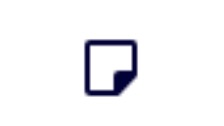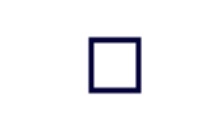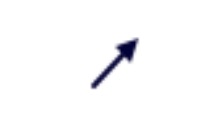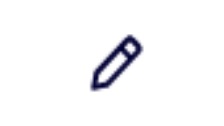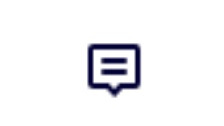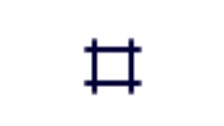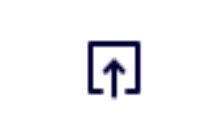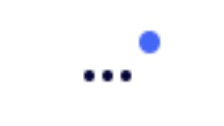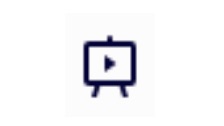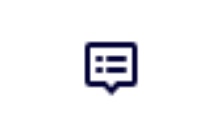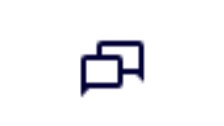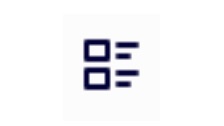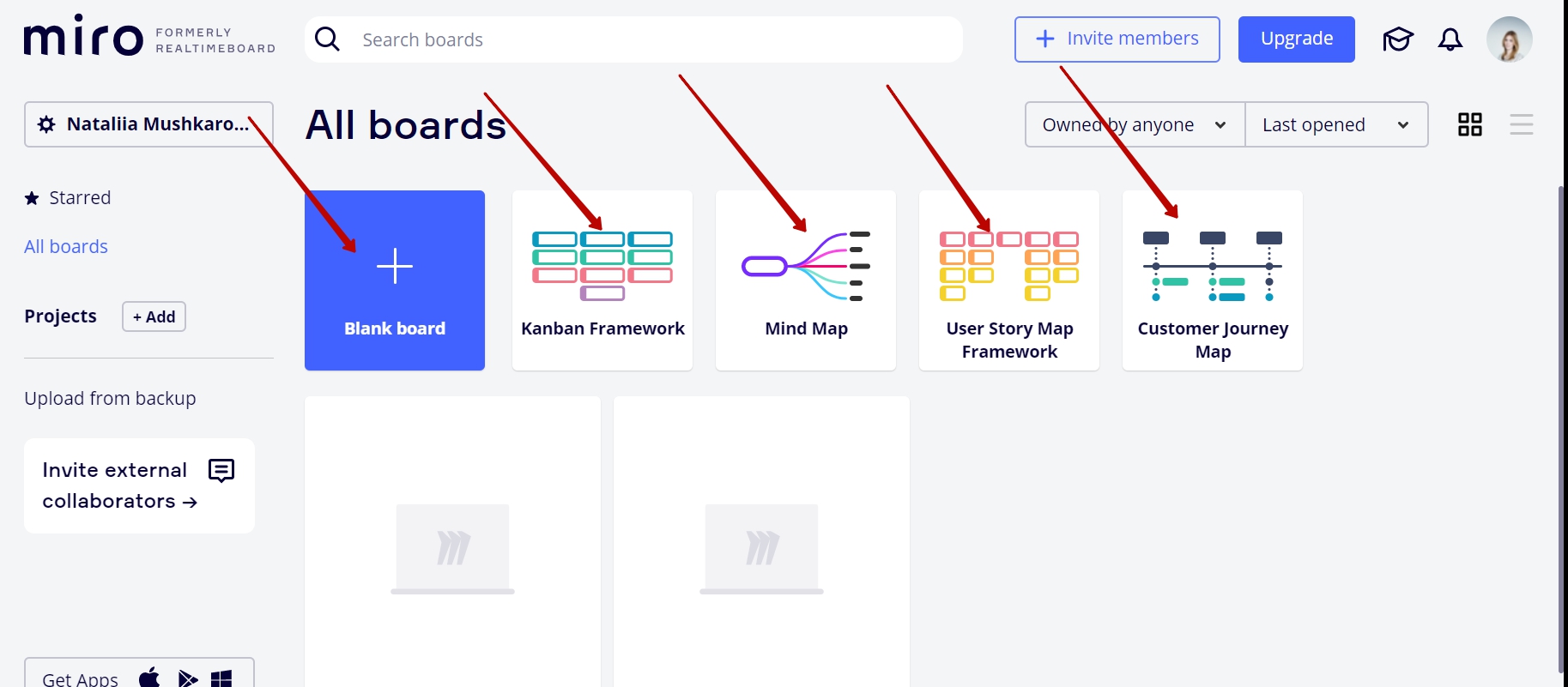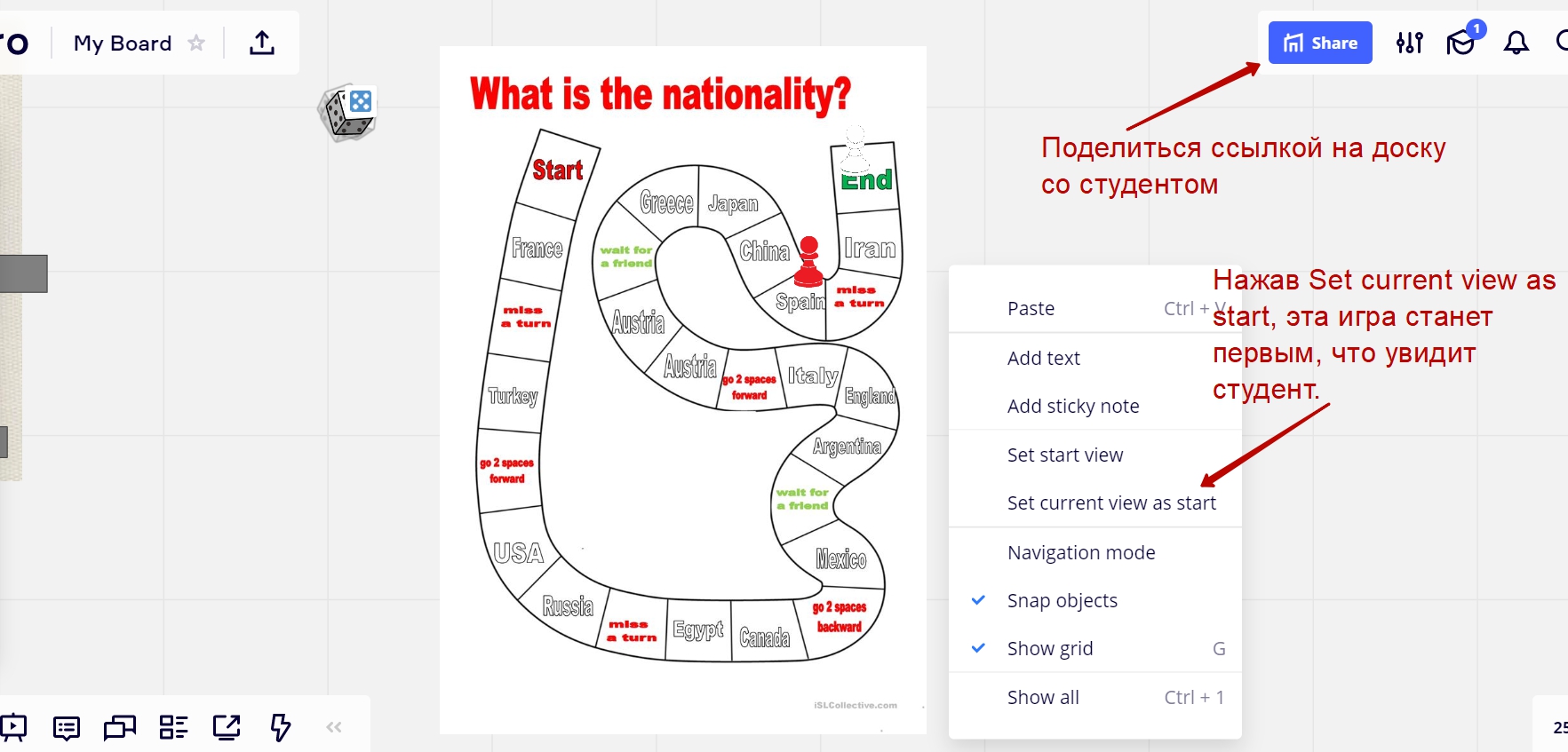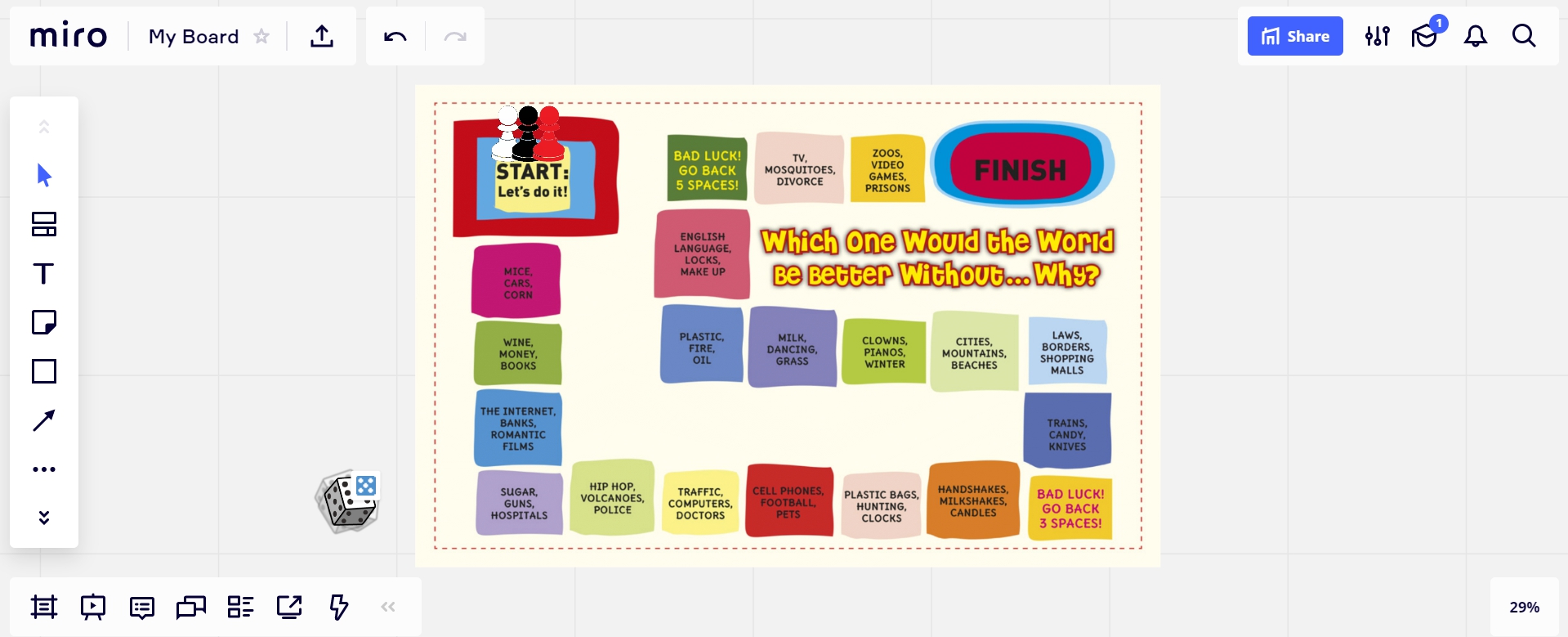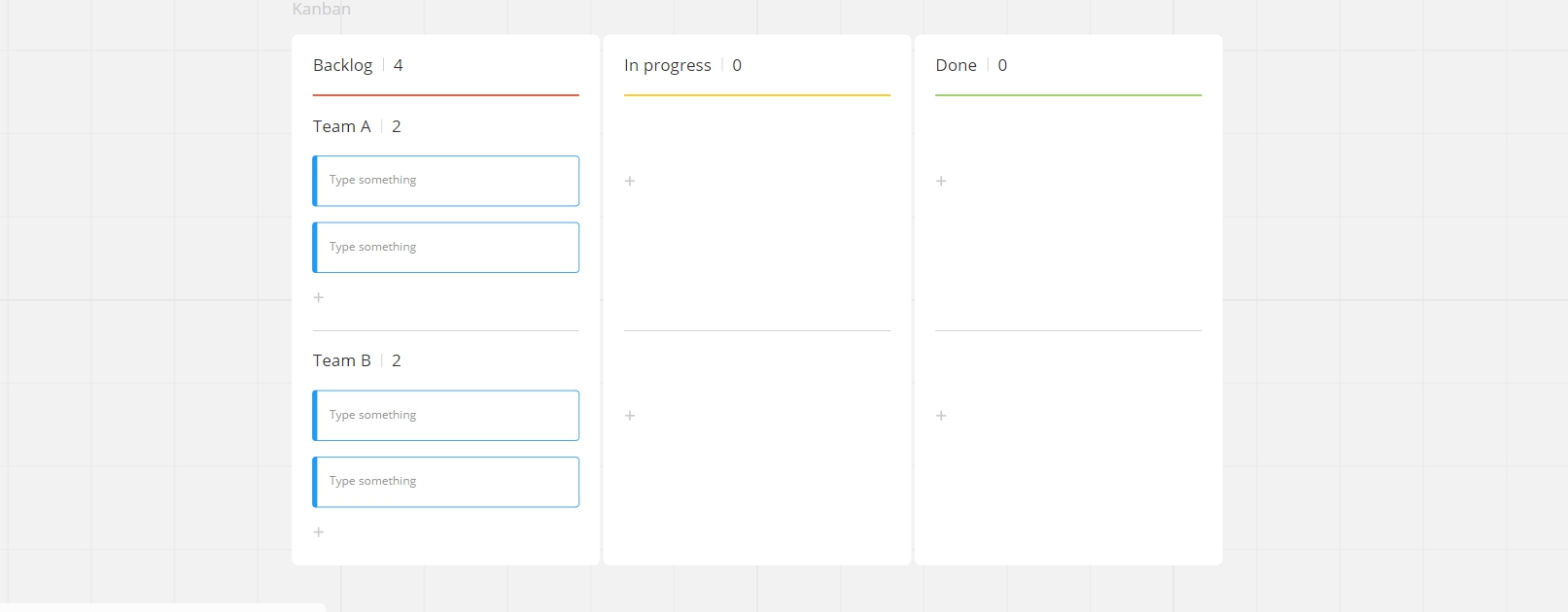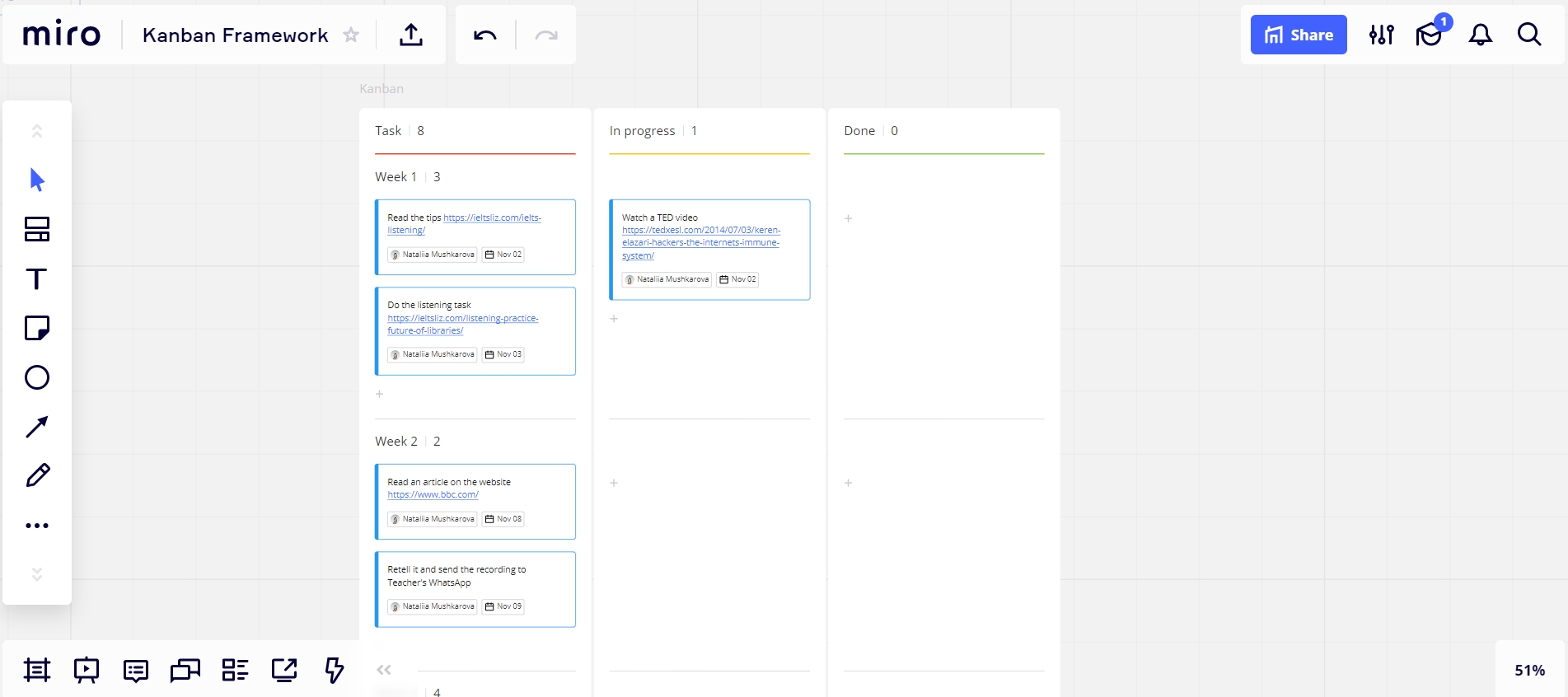Как рисовать в miro
Как мы в Miro используем Miro
Собрали примеры, как инженеры и тимлиды в Miro используют доску Miro по работе и в личных проектах. Расскажем, какие фичи они применяют и как это можно повторить. Возможно, что-то из примеров вам пригодится.
Составляем схему вместо долгих объяснений
Марта, тимлид команды Customer Support:
«Мы в команде поддержки стремимся к простому и открытому диалогу с пользователями. Помимо решения технических проблем, мы занимаемся образованием пользователей и подсказываем, как удобно и эффективно адаптировать Miro под конкретный юзкейс.
Чтобы не перегружать людей сложными терминами, многие продуктовые и технические моменты мы объясняем в упрощённых понятиях. Но это не всегда помогает решить проблему, потому что разные сервисы по-разному используют термины «команда», «аккаунт», «профиль». Поэтому, чтобы пользователь понимал значение каждого из терминов в наших реалиях, приходится давать определение каждому термину в отдельности. Это занимало очень много времени и требовало постоянных уточнений.
Для более доступного объяснения структуры и разницы между планами в Miro, а также для обучения новых сотрудников мы использовали Miro доску, где схематично визуализировали сложный технический механизм.
Если интересно разобраться, чем планы использования продукта отличаются друг от друга и как мы систематизировали эту информацию — доска доступна по ссылке«.
Планируем спринты
Иван, тимлид команды Canvas Experience:
“Раньше мы планировали спринты в Jira, но это отнимало много времени из-за сложного интерфейса и невозможности видеть картину целиком. Сейчас мы ведём спринт на доске в Miro, используя Jira интеграцию. Мы используем Kanban виджет, но разбиваем его по дням недели и по членам команды.
В итоге Kanban виджет заполнен двумя типами карточек:
— Jira cards — задачи, результатом которых является код.
— Miro cards — активности, не связанные с написанием кода. Если результатом выполнения такой задачи становится код — карточка конвертируется в Jira task прямо из интерфейса Miro.
Если во время спринта сталкиваемся с проблемами — записываем их в темы для обсуждения на ретро. Ретро спринта проводим здесь же. Каждый участник команды может оценить, насколько он доволен спринтом и насколько чувствует себя в безопасности. Если оценки становятся низкими — это триггер обсудить и выяснить причину, чтобы исправить ситуацию в следующих спринтах”.
Ближе знакомимся с командой на удалёнке
Илья, тимлид команд Activation и Engagement:
“Когда команда перешла на удалённый режим, мы потеряли важную часть работы — живое общение. Разговоры, которые возникают, когда все работают в одном месте, оказывается, имеют сильное влияние на дух команды, настрой и то, как мы относимся к работе.
Мы попробовали разные форматы, чтобы поддержать общение: обеды в Zoom, онлайн настольные игры, чаты. В итоге выбрали простые разговоры о том, что нам интересно. Мы взяли популярный подход ice breaker, перенесли его в Miro и сделали регулярным.
На отдельной доске в Miro мы собираем вопросы, которые люди задают друг другу в обычной жизни: какая музыка тебе нравится, какие фильмы недавно смотрел. Каждый день, до или после командной встречи, мы заходим на доску, смотрим вопрос, за пару минут придумываем ответ и делимся с коллегами. На доске используем базовые функции: стикеры, текст, картинки и таблицы.
Интересно иногда зайти на доску и вспомнить, кто из команды чем увлекается. Например, у нас теперь меньше сложностей с выбором подарков. Конечно, полностью живое общение этот подход не заменит, но он позволяет команде быть ближе”.
Планируем инициативы и проектируем технические решения
Александр, инженер из команды Business Logic Core:
“Мы с командой обычно используем доску для планирования инициатив и проектирования технических решений по ним.
Например, появляется инициатива, мы создаём фрейм, добавляем требования, брейнштормим идеи, собираем несколько схем-прототипов, тут же проводим нужные исследования. Потом составляем таблицу со сравнением этих решений, делаем оценку по трудозатратам. Отдельным фреймом планируем порядок и сроки необходимых работ. На каждом этапе можно пригласить другие команды для консультации, валидации решений и сбора новых идей. В итоге каждая встреча проходит сфокусированно, а участников можно погрузить в контекст заранее или во время встречи.
Для составления плана мы используем Jira-интеграцию, где можно с помощью карточек составить граф задач и зависимостей между ними, корректировать его по необходимости, выбирать следующие задачи и отслеживать общий прогресс. Всё это хранится на одной доске, но структурировано, что позволяет не создавать кучу документов с перекрёстными ссылками, а процесс планирования спринтов превращается в простое следование по графу”.
Изучаем языки
Иван, тимлид команды Canvas Experience:
«Я уже несколько лет изучаю английский язык с преподавателем в удалённом режиме. Курс базируется на Market Leader, Pearson — это бумажный учебник с рабочей тетрадью. Занятия проходят в Zoom. Раньше каждый со своим учебником открывал нужную страницу, и так мы изучали материал. Этот подход хорошо работает для оффлайн занятий, но совершенно не годится для онлайна. В итоге мы решили воспользоваться доской в Miro, чтобы облегчить процесс.
У нас есть совместная доска, на которую преподаватель добавляет сканы учебника в виде изображений и PDF и учебные материалы из других пособий, если мы решаем углубиться в одну из тем. Во время изучения новых материалов я постоянно использую текстовые виджеты для заметок (например подписываю переводы новых слов, заполняю слова в кроссвордах). На текущий момент на доске создано 4510 текстовых виджетов.
В рабочих тетрадях есть задания, в которых нужно сопоставить левую и правую части. Для этого очень удобно использовать connection lines (стрелки между виджетами), а чтобы быстро ориентироваться — раскрашиваю их в разные цвета.
Иногда преподаватель добавляет видео-материалы, которые встраиваются на доску как Embed виджет. Все материалы в одном месте и по ним легко ориентироваться.
В visual notes храню список тем со ссылками на фреймы, которые изучил или только планирую. Там же сохраняю новые слова, которые предстоит выучить.
Здорово, что теперь не нужно портить учебники и рабочие тетради своими записями, а преподаватель всегда видит твои ответы и в любой момент может указать на ошибку.
Планируем капитальный ремонт квартиры
Иван, тимлид команды Canvas Experience:
«Насмотревшись видео, почитав учебники и изучив разные СНИПы и ГОСТы по проектированию помещений, я нарисовал первую версию дизайн проекта, нашёл рабочих, которые готовы реализовать этот проект, и началось самое интересное.
Из-за большого количества зависимостей не всегда можно было распоряжаться ресурсами эффективно, и часть рабочих простаивала. Например, у нас был кейс: отделочник не мог выполнять работу из-за того, что ждал, когда закончит электрик; электрик ждал, когда закончит сантехник; сантехник ждал, когда установят кухню; а кухню нельзя было поставить, пока не завершится отделка пола. Привет циклическая зависимость. Также был риск забыть сделать часть скрытых работ, тем самым нарушив технологию.
Я взглянул на эту ситуацию как на типичный проект с большим количеством зависимостей и визуализировал его в виде бэклога задач на доске в Kanban widget. Использовал card widgets, а зависимости указывал с помощью connection lines. Тогда стал понятен список работ, которые блокируют всё остальное. Их начали делать в первую очередь.
Позже рабочие стали жаловаться, что мешают друг другу в одном помещении и это не продуктивно. Мы добавили цветные теги на карточки с названием помещения, в котором планируются работы. Если в какой-то день запланировано много работ с одним цветом тега — это тревожный звоночек, нужно поменять работы местами.
Электрику мы тоже переделывали: добавили управление освещением с элементами умного дома (мастер выключатели на разные помещения, защиту от протечек). Чтобы электрик понимал, как именно коммутировать контроллеры управления — сделал для него схему из картинок, на которой при помощи текста и connection lines изобразил связи выключателей и групп освещения. Также подписал связи входов и выходов на контроллерах, за что он был очень благодарен и без лишних вопросов выполнял свою работу.
А в visual notes вёл чек листы, когда нужно что-то купить или просто не забыть это учесть».
Гайд по работе в онлайн-пространстве Miro
Miro — это платформа интерактивной доски для совместной работы, позволяющая объединять команды в любое время, в любом месте и практически для любого проекта.
Вы можете проводить продуктивные, интерактивные, удаленные встречи и семинары. Создавать и развивать идеи, как если бы вы были в одной комнате. Miro удобно для планирования, координации и обсуждения, ведь вы можете объяснять сложные процессы и системы с помощью наглядных карт и диаграмм.
Сотрудникам не обязательно находиться в одном месте, чтобы лучше работать. Нравится это или нет, но виртуальная работа никуда не денется — поэтому мы делимся с вами гайдом по работе с онлайн-пространством на примере наших любимых бизнес-игр.
Содержание
1. Что такое Miro?
Miro — это онлайн-платформа для создания интерактивной доски. Не нужно скачивать программу, чтобы начать работу. Вы можете работать прямо из браузера и неважно, мощный ли у вас компьютер или ноутбук. С Miro можно работать даже на телефоне и планшете, главное, чтобы было подключение к интернету. Весь интерфейс Miro на английском языке, но наше пособие поможет разобраться в программе быстро и легко. Мы перевели для вас весь интерфейс и все самые важные функции.
В бесплатной версии интерактивной доски Miro пользователи получают доступ к ряду функций:
Существует ряд ограничений при бесплатном использовании программы:
При приобретении платной версии Miro пользователь получает больше дополнительных возможностей. К примеру, Web page capture добавляет фото запрашиваемой интернет-страницы, а Google image search осуществляет поиск картинок в интернете прямо с доски. Есть четыре вида подписки:
Такие функции, как совместное использование настраиваемых шаблонов, таймер, голосование, управление проектами, доступны во всех платных пакетах. За отдельную плату приобретаются Внешние редакторы, а ресурсы и платформа для разработчиков есть только на тарифе Enterprise.
2. Как начать работу?
Найдите в любом удобном поисковике сайт Miro или пройдите по ссылке. Вас встретит приветственная страница.
Нажмите синюю кнопку Sign up free в правом верхнем углу и заполните форму регистрации.
На указанный вами email придет автоматическое письмо от команды Miro с кодом подтверждения. Введите его в поле Enter 6-digit cod или в письме дайте согласие на регистрацию (нажмите синюю кнопку Confirm your email). Вас перебросит обратно на страницу Miro и вы сможете продолжить регистрацию.
Следующим этапом станет уточнение количества людей в вашей команде и ваша должность. Это не влияет на количество человек, которое сможет работать в Miro или видеть трансляцию вашей доски. Так что можете поставить Only me и выбрать любую должность. Нажмите «Продолжить».
Теперь вас попросят рассказать друзьям о Miro. Можете скопировать ссылку и поделиться ею в своих соц. сетях. Можете написать email человека, кому хотите отправить приглашение работать с Miro. А можете нажать Skip for now и пропустить этот необязательный шаг.
В этом окне вас попросят выбрать, чем вы планируете заниматься в Miro. На дальнейшую работу это также не влияет. Можете выбрать любой пункт.
Финальный шаг. Перед вами всплывающее окно с шаблонами досок. Можете закрыть его, нажав на крестик справа.
Теперь перед вами пустая рабочая доска Miro. Давайте заполним ее!
3. Панель управления
Панель управления — это главная страница Miro, на которой вы можете перемещаться между командами, проектами и досками.
Команда — это группа людей, с которыми вы можете совместно работать на доске.
Проект — это группа досок, которой вы можете поделиться со своими товарищами по команде и работать над ними вместе.
Доска — это интерактивное рабочее пространство. На доске вы размещаете все фалы, и создаете фреймы.
Панель управления можно визуально разделить на 7 блоков:
Здесь вы можете создать новую доску, отсортировать и организовать свои доски удобным для вас способом. Вы можете фильтровать доски по принадлежности кому-либо в команде или вам.
Вы можете просматривать доски в алфавитном порядке или по дате их создания, последнего открытия или последнего изменения.
Вы можете организовать доски в виде сетки или списка, чтобы их было легче найти.
Щелкните аватар и выберите «Настройки», чтобы открыть сведения о профиле. Здесь вы можете изменить свое имя, компанию, должность, измените свой адрес электронной почты, пароль и удалите свой профиль.
4. Интерфейс Miro
Для того, чтобы сделать из вашей доски настоящую online-игру нужно узнать об основных инструментах Miro. Если до этого вы уже работали с графическими редакторами вроде Photoshop или Illustrator, то вам будет проще работать с Miro.
Итак, вы видите пять блоков со значками. Разберем блоки по порядку.
Блок 1
Кнопка Miro вернет вас на панель управления. Там вы сможете настроить доски, учетную запись и пригласить участников игры. (Подробнее про панель управления здесь)
Untitled (без названия). Здесь будет название вашей будущей игры. Если нажать на эту кнопку всплывет окно, в котором можно настроить некоторые значения:
Совет: делать копию доски очень полезно, при проведении online-игр. Вы настраиваете одну эталонную доску, а чтобы провести игру — делаете копию доски. И двигаете элементы уже на копии. После проведения игры, просто удалите копию доски, и вам не придется наводить порядок на эталонной доске. Это очень экономит ваше время.
В бесплатном режиме есть возможность экспорта только в форматах JPG, PDF и кода для верстки сайта. Для создания игры этого более чем достаточно.
Блок 2
Основной курсор, позволяющий выбирать объекты.
Выбор шаблона. При нажатии откроет окно с различными шаблонами досок.
Написать текст. (Подробнее в разделе 5.3 Как работать с текстом)
Вставить стикер для заметок. (Подробнее в разделе 5.4 Как вставить геометрическую фигуру)
Вставить геометрическую фигуру. (Подробнее в разделе 5.4 Как вставить геометрическую фигуру)
Вставить стрелку или соединительную линию. (Подробнее в разделе 5.4 Как вставить геометрическую фигуру)
Создать рабочую область (фрейм). (Подробнее в разделе 5.1 Рабочая область)
Загрузить файл на доску.
Дополнительные функции. 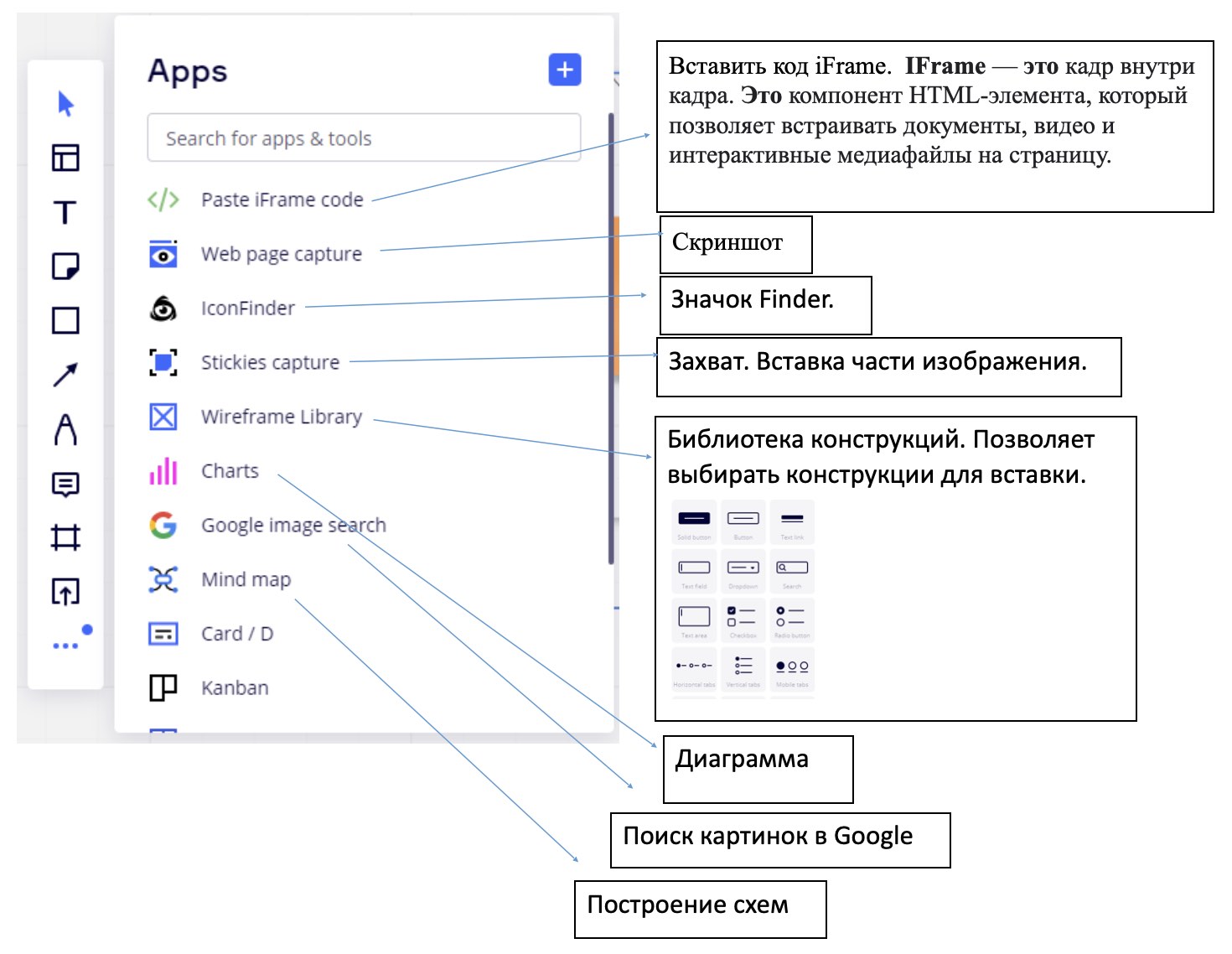
Так же в дополнительные функции входит вставка таблицы, смайлов.
Блок 3
Посмотреть списком все рабочие области.
Войти в режим презентации.
Посмотреть все комментарии списком.
Посмотреть все карточки списком. (Подробнее в разделе 5.3 Как работать с текстом)
Создаём ментальную карту в Miro для удалённой работы и онлайн-обучения
Интеллект-карта, или mind map (ментальная карта) — это аналитический инструмент эффективного планирования и решения задач. Ментальная карта позволяет увидеть полную картину проекта или материала, при этом поэтапно раскрывая детали. Благодаря использованию ассоциаций и визуальных приёмов, интеллект-карты ускоряют генерацию идей и запоминание. Именно поэтому они так удобны в бизнесе и обучении.
Как устроены ментальные карты и откуда они взялись?
Автором методики ментальных карт является британский психолог Тони Бьюзен. В своей книге «Mind Map Mastery» он пишет, что воспринимать информацию радиантно, то есть строя ассоциативные цепочки от некого ядра, для нашего мозга естественно.
Для большинства младенцев первым центральным образом становится лицо матери. И уже от этого образа в разные стороны расходятся множественные ассоциации с едой, любовью, теплотой, здоровьем, сном и выживанием. Мы с рождения «запрограммированы» воспринимать мир через интеллект-карту.
Интеллект-карта — своеобразная схема, состоящая из трёх базовых компонентов:
Ментальные карты повышают эффективность работы головного мозга: одновременное использование слов, логических связей и графики — разные цвета шрифтов, ветвей, изображения — задействуют и правое, и левое полушария. В этом и заключается секрет эффективности метода.
Онлайн-доска Miro: организация внеклассной работы, игр и проектов
Самостоятельная работа студента — неотъемлемая составляющая системно-деятельностного подхода. Однако роль педагога велика: координировать деятельность учащихся, направлять и исправлять ошибки. При этом работа учителя включает в себя не только проведение занятий, но и подразумевает использование форм организации внеклассной работы. С развитием процессов информатизации и компьютеризации, приобрели популярность онлайн-уроки. Чтобы идти в ногу со временем, предлагаем познакомиться с онлайн-доской Miro.
Первые шаги в Miro
Начните с регистрации на сайте miro.com и приступайте к работе. Вы сможете создать интеллект-карту и два типа доски: пустую и с системой канбан. В наличии платный и бесплатный аккаунты. Бесплатный доступ включает три доски. Пользователь может растягивать доску на свое усмотрение. Записи сохранятся. Платный аккаунт позволяет пользоваться большим количеством досок.
Для входа учащийся должен пройти регистрацию на сайте или использовать Google аккаунт. Также есть функция отправки приглашения, которую можно использовать в начале работы.
Размеры доски большие, поэтому рекомендуется поместить на экран задание, которое ученик увидит при открытии. Курсор мыши и имя подопечного видны педагогу. Это позволит оказать адресную помощь ребенку.
Онлайн-доска Miro многофункциональна. PDF файл или изображение можно загрузить в систему или перетянуть с помощью курсора мыши. Среди других функций: рисование, комментирование, стикеры, рамки и добавление текста. Для комментариев есть чат. Поделиться изображением с монитора преподавателя можно через демонстрацию экрана.
Создаем игры на онлайн-доске Miro
Важно!
Для имитации кубика нужно загрузить и добавить ссылку на «игральную кость». Если мы не хотим, чтобы игрок двигал изображение, используем функцию “Lock”. В результате получится следующее:
Предлагаем использовать такой механизмом игры:
Система Канбан
В систему Канбан могут выполнять работу самостоятельно. Также работа подходить для проектной деятельности и организации внеклассной работы. В связи с тем, что проект включает постановку целей и задач, обоснование актуальности, определение хода работы, содержание и подведение итогов, педагог сможет контролировать каждый этап выполнения со стороны студента и вносить поправки.
Функция постановки задач в Канбане реализуется по алгоритму:
Для отслеживания статуса выполнения задачи есть три режима:
Если во время работы возникнут трудности, помогут подсказки. Они появятся справа при открытии нового типа доски.
Пример использования:
Допустим, вы готовите подопечного к экзамену и есть план выполнения домашних работ. Настройте доску так, как показано на картинке ниже, и проверяйте ход выполнения, когда нужно.
Напомним, ранее мы публиковали материал о том, как развивать словарный запас с помощью настольных игр. Мы подготовили пять игр, с помощью которых вы прокачаете навыки английского языка.
Как рисовать в miro
Привет! Мы тут написали руководство для наших онлайнов. По идее, 20-30 минут вполне хватит, чтобы разобраться и работать себе спокойненько все следующие недели, пока идет курс. Платформа устроена довольно просто, но логика у нее не очень привычная и еще она только на английском — но ниже на странице мы все показываем и объясняем.
Если что-то останется неясно или у вас будут какие-то неполадки по ходу работы
— не стесняйтесь написать координатору курса и он вам обязательно поможет.
«Миро» — онлайн-платформа для совместной работы над проектами. По сути это большой виртуальный холст, внутри которого располагаются разные элементы — в нашем случае это борды.
Большой плюс Миро в визуальном представлении и легкости — когда мы заходим на в онлайн, то сразу видим, что там происходит: кто уже выложил обзор, кому ответил преподаватель, где появились новые комментарии. Технически это удобно тем, что не нужно загружать несколько разных документов — загрузили одну страничку и гуляете по ней.
С Макбука или ПК платформа работает через браузер.
Чтобы работать с планшета или телефона, установите приложение.
Для Айоса
Для Андройда
Борды
Весь онлайн выстроен из бордов — у преподавателя свой борд, где он выкладывает задания, у координатора свой борд, где он пишет орг. моменты, у участников свои борды, где они представляются и выкладывают задания.
Борд преподавателя
На своем борде преподаватели выкладывают задания, приветственные видео, видео-разборы, ссылки на полезные материалы и т.д.
Когда там появляется что-то новенькое, преподаватель делает уведомление для всей группы.
Форматы заданий
Каждый преподаватель выбирает оптимальный формат для своего курса: в каких-то случаях это ссылка на страницу с текстом или текст прямо на борде, а в каких-то это ссылка на видео-урок.
У каждого участника свой личный борд, названный его именем и фамилией.
Первая задача — представиться.
Для этого загружаем свое самое любимое фото, которое нравится и пишем о себе что считаем нужным, — правил нет. Часто участники делятся ссылками на Инстаграмы, Бихансы и другие платформы, где есть их работы.
Почему важно представиться?
С живыми людьми работать проще и приятнее, чем с ноунеймами. Когда на борде участника нет ни фото, ни представления, — непонятно, с нами ли он и жив ли вообще. Когда мы видим фото, создается ощущение живого человека за этим бордом и общение начинает складываться. Например, некоторые участники пишут друг другу комментарии, задают вопросы или делятся хинтами.
Как загрузить обзор
1. Подготавливаем текст и изображения: текст пишем в любой текстовой программе, рисунки фотографируем или сканируем и заливаем себе на устройство.
Как написать обзор
2. Выбираем соответствующую неделю, вставляем текст из документа в текстовое поле и выравниваем, чтобы все уместилось.
Всё общение происходит в комментариях. Кидаем значок комментария в нужное место и пишем текст в текстовом поле.
Тегните того, кому пишете
У каждого участника, преподавателя, координатора есть свой ник внутри платформы — он написан у него возле имени. Когда хотите написать кому-то конкретному, поставьте значок «@» и напишите ник этого человека — тогда ему придет уведомление и он точно увидит ваш комментарий.
• Прежде чем писать обзор, еще раз прочтите задание недели
Вспомните, что вы делали. Если вы ничего не делали и у вас нет рисунков — так и напишите.
• Выкладывайте то, что попросит преподаватель
Покажите работы, расскажите, что вы делали, задайте вопросы и прочитайте обзоры других после того, как написали свой. Для нас это возможность узнать, как у вас дела, и ответить на вопросы. Напишите не слишком много и не слишком мало — так, чтобы по вашему обзору можно было понять, что у вас происходило.
• Напишите текст в любой текстовой программе, а потом вставьте в док
Мы рекомендуем написать обзор на своем устройстве в текстовом редакторе, окне почты, где угодно еще, а затем скопировать его в свой борд.
• Перед публикацией перечитайте текст
Всегда найдется, что поправить.
• Напишите свой обзор до того, как прочтете другие обзоры
Чтобы результаты других никак не повлияли на ваш.
• Если есть вопросы к преподавателю — пишите!
И вообще в течение всего онлайна спрашивайте, если есть ощущение, что не поняли, не допоняли, хотите что-то узнать, свериться. Спрашивайте, даже если кажется, что задали слишком много вопросов. Обидно не спросить и через неделю после выполнения задания узнать, что делал не то и не так.